Ошибка восстановления системы 0x80070002, STATUS_WAIT_2 в Windows 11/10
Если при попытке создать резервную копию образа системы с помощью функции «Восстановление системы»(create a System Image Backup using System Restore) в Windows 10 вы получаете сообщение об ошибке; STATUS_WAIT_2 с кодом 0x80070002 , то этот пост призван вам помочь. В этом посте мы определим возможные причины, а также предложим соответствующие решения, которые вы можете попробовать, чтобы решить эту проблему.
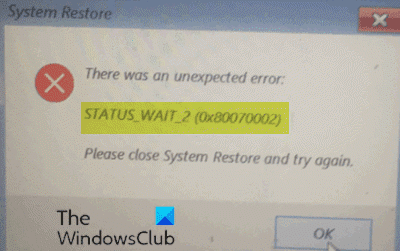
Когда вы столкнетесь с этой проблемой, вы получите следующее сообщение об ошибке:
System Restore
There was an unexpected error:
STATUS_WAIT_2 (0x80070002)
Please close System Restore and try again.
Вы можете столкнуться с ошибкой из-за одной или нескольких (но не ограничиваясь ими) следующих известных причин:
- Несоответствие восстановления системы.
- Повреждение файлов операционной системы.
- Глюк Windows 10, в результате которого создается постоянная мошенническая гостевая учетная запись DefaultUser0 , которую утилита резервного копирования в конечном итоге использует вместо активной (той, у которой есть права администратора).
Ошибка восстановления системы(System Restore) 0x80070002, STATUS_WAIT_2
Если вы столкнулись с этой ошибкой восстановления системы 0x80070002, STATUS_WAIT_2(System Restore error 0x80070002, STATUS_WAIT_2) , вы можете попробовать наши рекомендуемые решения, описанные ниже в произвольном порядке, и посмотреть, поможет ли это решить проблему.
- Выполните сканирование SFC и DISM
- Используйте стороннее программное обеспечение для резервного копирования
- Удалите(Delete) мошенническую учетную запись DefaultUser0 (если применимо) .
- Выполните новый запуск(Fresh Start) , восстановление обновления на месте или (In-place)облачный сброс(Cloud Reset)
Давайте взглянем на описание процесса, связанного с каждым из перечисленных решений.
1] Выполните сканирование SFC и DISM
Если у вас есть ошибки системных файлов, вы можете столкнуться с ошибкой восстановления системы 0x80070002, STATUS_WAIT_2(System Restore error 0x80070002, STATUS_WAIT_2) .
SFC/DISM — это утилита в Windows , которая позволяет пользователям сканировать системные файлы Windows на наличие повреждений и(Windows) восстанавливать поврежденные файлы.
Для простоты и удобства вы можете запустить сканирование, используя описанную ниже процедуру.
Нажмите клавишу Windows key + R , чтобы вызвать диалоговое окно «Выполнить».
В диалоговом окне «Выполнить» введите « Блокнот(notepad) » и нажмите Enter, чтобы открыть «Блокнот».
Скопируйте и вставьте приведенный ниже синтаксис в текстовый редактор.
@echo off date /t & time /t echo Dism /Online /Cleanup-Image /StartComponentCleanup Dism /Online /Cleanup-Image /StartComponentCleanup echo ... date /t & time /t echo Dism /Online /Cleanup-Image /RestoreHealth Dism /Online /Cleanup-Image /RestoreHealth echo ... date /t & time /t echo SFC /scannow SFC /scannow date /t & time /t pause
Сохраните файл с именем и добавьте расширение .bat , например; SFC_DISM_scan.bat .
Повторно запускайте пакетный файл с правами администратора(run the batch file with admin privilege) (щелкните правой кнопкой мыши сохраненный файл и выберите « Запуск(Run as Administrator) от имени администратора» в контекстном меню), пока он не сообщит об ошибках.
Перезагрузите компьютер.
При загрузке попробуйте снова создать резервную копию образа системы. Если ошибка сохраняется, перейдите к следующему решению.
2] Используйте стороннее программное обеспечение для резервного копирования
Это решение просто влечет за собой использование любого стороннего программного обеспечения для создания образов, резервного копирования и восстановления,(3rd party Imaging, Backup and Recovery Software) способного делать то же самое, что и утилита восстановления системы .(System Restore)
3] Удалите(Delete) мошенническую учетную запись DefaultUser0 (если применимо) .
В некоторых случаях вполне вероятно, что процесс резервного копирования завершается сбоем из-за ошибки, которая приводит к созданию мошеннической учетной записи DefaultUser0 , которую Windows продолжает пытаться согласовать, даже если она больше не существует. Это еще более вероятно, если в журналах ошибок будет указана ссылка, как указано ниже:
Backup encountered a problem while backing up file C:\Users\defaultuser0\Contacts. Error: ( STATUS_WAIT_2)
Если этот сценарий применим, вы сможете решить проблему, удалив или удалив мошенническую учетную запись DefaultUser0 .
Вот как:
- Загрузите Windows в безопасном режиме(Boot Windows into Safe Mode) .
- В безопасном режиме нажмите клавишу Windows key + R, введите control и нажмите Enter, чтобы открыть панель управления .
- В интерфейсе панели управления найдите и нажмите (Control Panel)«Учетные записи пользователей(User Accounts) » .
- В появившемся окне нажмите на ссылку Управление другой учетной записью .(Manage another account)
- Когда вы окажетесь в окне « Управление другой учетной записью(Manage another account) », щелкните учетную запись DefaultUser0 , чтобы выбрать ее.
- Нажмите «Удалить учетную запись(Delete the account) » в следующем меню.
Если будет предложено, хотите ли вы сохранить или удалить файлы, принадлежащие DefaultUser0, нажмите « Удалить файлы(Delete files) » . В последнем запросе подтверждения нажмите « Удалить учетную запись» (Delete Account ) , чтобы подтвердить операцию.
- Затем нажмите клавишу Windows key + E , чтобы открыть проводник(open File Explorer) .
- Перейдите к C:\Users , чтобы увидеть, существует ли еще папка DefaultUser0 . Если это так, щелкните его правой кнопкой мыши и выберите «Удалить».(Delete.)
Если вам будет предложено предоставить доступ администратора, нажмите « Да(Yes) » в подсказке UAC.
Как только эта папка будет удалена, вы можете выйти из проводника(File Explorer) .
- Затем снова вызовите диалоговое окно « Выполнить », введите (Run)regedit и нажмите Enter, чтобы открыть редактор реестра(open Registry Editor) .
- Перейдите или перейдите к пути к ключу реестра ниже:
Computer\HKEY_LOCAL_MACHINE\SOFTWARE\Microsoft\Windows NT\CurrentVersion\ProfileList
- В этом месте выберите подраздел, который начинается с S-1-5-21 на левой панели.
- На правой панели дважды щелкните ProfileImagepath , чтобы изменить его свойства.
- В поле Значение данных(Value data) , если этот путь указывает на C:\Users\DefaultUser0 , измените его, чтобы он указывал на основной профиль, который вы используете.
- Нажмите OK, чтобы сохранить изменения.
- Выйдите из редактора реестра(Registry Editor) и перезагрузите компьютер.
При загрузке попробуйте еще раз создать резервную копию с помощью функции «Восстановление системы»(System Restore) и посмотрите, исправлена ли ошибка 0x80070002, STATUS_WAIT_2(error 0x80070002, STATUS_WAIT_2) . Если нет, попробуйте следующее решение.
4] Выполните(Perform) новый запуск(Fresh Start) , восстановление обновления на месте или (In-place)облачный сброс.(Cloud Reset)
На данный момент, если ошибка восстановления системы 0x80070002, STATUS_WAIT_2(System Restore error 0x80070002, STATUS_WAIT_2) все еще не устранена, это, скорее всего, связано с повреждением системы, которое не может быть устранено обычным способом. В этом случае вы можете попробовать новый запуск, восстановление обновления на месте,(Fresh Start, In-place upgrade repair) чтобы сбросить все компоненты Windows . Кроме того, вы можете попробовать Cloud Reset(try Cloud Reset) и посмотреть, поможет ли это.
Любое из этих решений должно помочь вам устранить проблемы с восстановлением системы(fix your System Restore problems) .
(Any of these solutions should help you fix your System Restore problems.)
Related posts
Как удалить индивидуальный System Restore Point в Windows 10
System Restore Points Удален или пропал без вести в Windows 10
Как запланировать System Restore Очки в Windows 10
Включить и Enable System Restore в Windows 10
Error 0x80070013 для System Restore, Backup or Windows Update Fix
Rapid Environment Editor: среда Variables Editor для Windows 10
Fix System прерывает высокий CPU usage в Windows 11/10
Как создать System Recovery Drive в Windows 11/10
Как включить восстановление системы в Windows 7
Как Backup and Restore Registry в Windows 10
Как настроить System Restore в Windows 10
Как создать System Restore shortcut в Windows 10
Импорт, Export, Repair, Restore Default Firewall Policy в Windows 10
Точки восстановления системы отсутствуют в Windows?
Как загрузить параметры восстановления системы Windows 11/10
Как Backup and Restore Drivers в Windows 10
Best бесплатно Network Monitoring Tools для Windows 10
Как использовать System Restore на Windows 10
Использовать System Restore, вы должны указать, какой Windows installation для восстановления
Что такое System Reserved Partition в Windows 11/10
